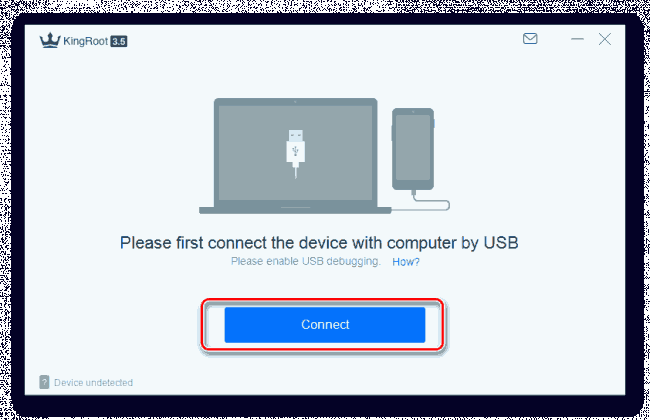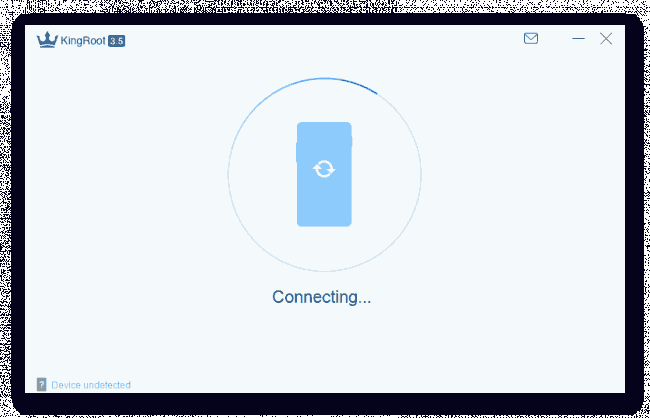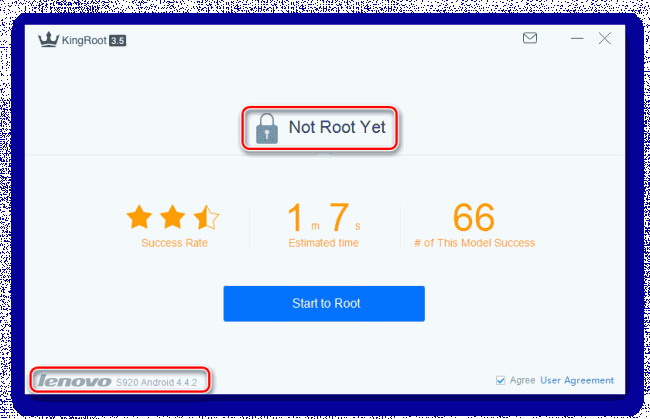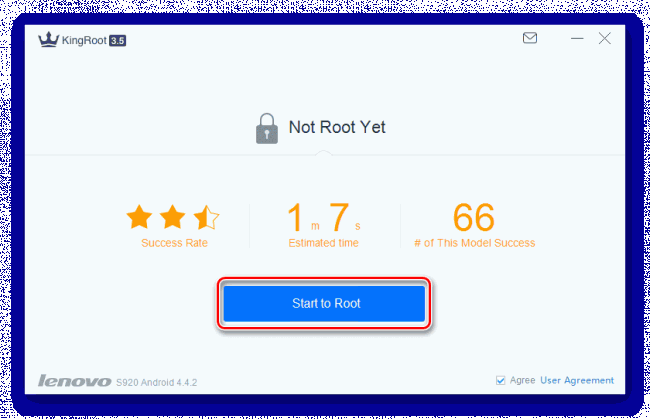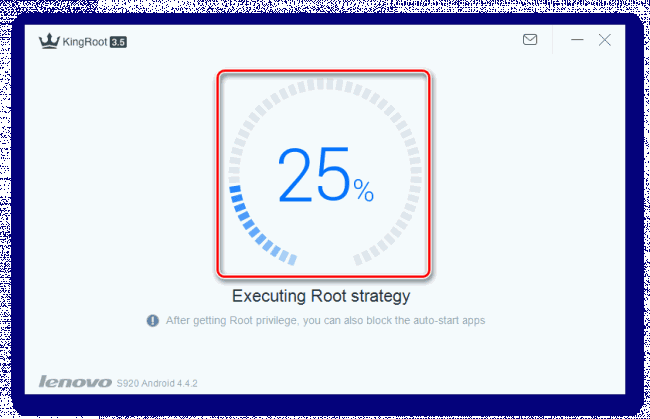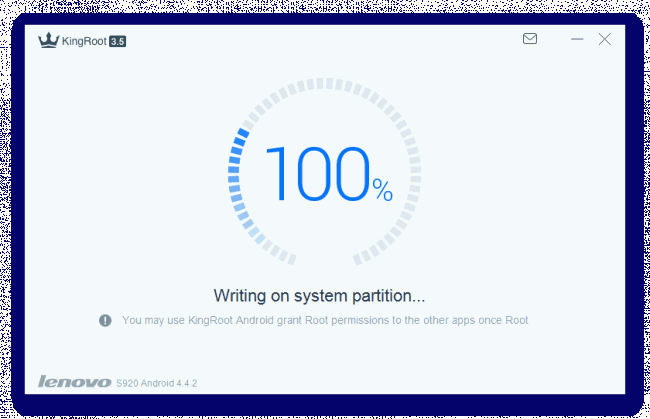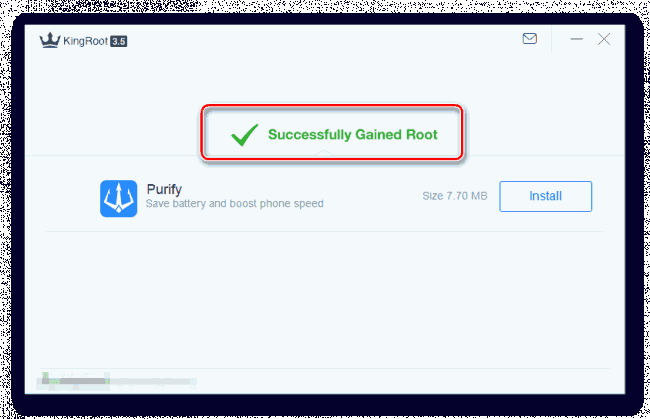KingROOT как пользоваться на ПК

На сегодняшний день получение рут-прав для владельцев многих Android-устройств превратилось из совокупности сложных манипуляций в достаточно простой для выполнения пользователем перечень нескольких банальных действий. Для упрощения процесса нужно лишь обратиться к одному из универсальных решений вопроса – приложению для ПК KingROOT.
KingROOT как пользоваться на ПК
Содержание - KingROOT как пользоваться на ПК
- Работа с программой KingROOT
- Шаг 1: Подготовка Android-аппарата и ПК
- Шаг 2: Подключение девайса к ПК
- Шаг 3: Получение прав Суперпользователя
Работа с программой KingROOT
КингРУТ является одним из лучших предложений среди инструментов, позволяющих осуществить процедуру получения прав Суперпользователя на Android-устройствах различных производителей и моделей, в первую очередь, за счет своей универсальности. Кроме того, разобраться, как получить рут с помощью КингРУТ, может даже начинающий пользователь. Для этого нужно выполнить несколько шагов.
Предоставление отдельным Андроид-приложениям прав Суперпользователя сопровождается некоторыми рисками, делать это нужно с определенной осторожностью! Кроме того, в большинстве случаев, после получения рут-прав, теряется гарантия производителя на устройство! За возможные последствия выполнения нижеизложенной инструкции, в том числе негативные, полную ответственность несет пользователь самостоятельно!
Шаг 1: Подготовка Android-аппарата и ПК
Прежде, чем приступать к процессу получения рут-прав через программу KingROOT, на Андроид-устройстве должна быть разрешена отладка по USB. В используемый для манипуляций компьютер необходимо установить драйвера ADB. О том, как правильно провести вышеописанные процедуры рассказано в статье:
Урок: Установка драйверов для прошивки Android
Шаг 2: Подключение девайса к ПК
1. Запускаем программу KingROOT, нажимаем кнопку «Connect»
и подключаем подготовленный Андроид-аппарат к порту USB компьютера.
2. Дожидаемся определения устройства в программе. После того, как это произойдет, KingROOT отобразит модель девайса, а также сообщит о наличии или отсутствии рут-прав.
Шаг 3: Получение прав Суперпользователя
1. В том случае, если рут-права на устройстве не были получены ранее, после подключения и определения девайса, в программе станет доступной кнопка «Start to Root». Нажимаем ее.
2. Процесс получения root-прав проходит довольно быстро и сопровождается отображением анимации с индикатором выполнения процедуры в процентах.
Во время процедуры Андроид-аппарат может самопроизвольно перезагружаться. Не стоит беспокоится и прерывать процесс получения рута, вышеописанное – это нормальное явление.
3. По завершению работы программы KingROOT выводится сообщение об успешном результате выполненных манипуляций: «Successfully Gained Root».
Получение прав Суперпользователя завершено. Отключаем девайс от ПК и выходим из программы.
Как видим, работа с приложением КингРУТ для получения root-прав - совсем несложная процедура. Важно помнить о возможных последствиях необдуманных действий и выполнять манипуляции согласно вышеизложенной инструкции.